1、我们将WPS演示打开之后,在它的编辑输入框内可以看到这个输入框是矩形的,如图所示:

2、选择这个矩形框,然后在上面找到编辑形状选项,如图所示:

3、点击编辑形状选项在其下拉菜单里我们找到更改形状选项,如图所示:
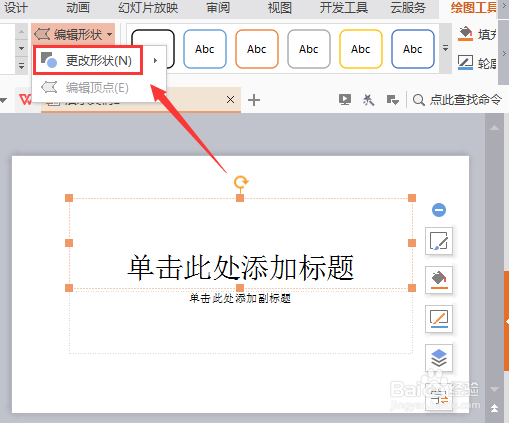
4、点击更改形状选项在其子级菜单里我们选择基本形状里的菱形选项,如图所示:
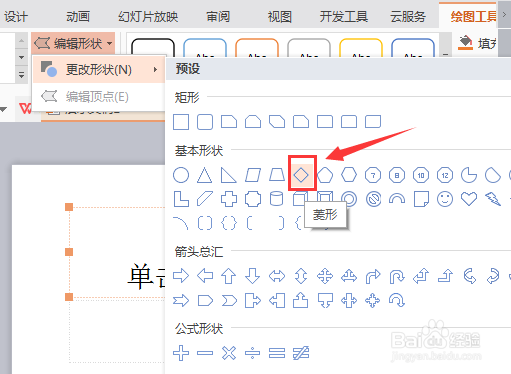
5、设置菱形之后在右侧找到形状轮廓选项,如图所示:

6、点击形状轮廓选项在弹出的菜单里我们设置颜色为黑色,如图所示:

7、设置好之后,可以看到我们的输入框就变成黑色的菱形了,如图所示:

时间:2024-10-11 19:31:45
1、我们将WPS演示打开之后,在它的编辑输入框内可以看到这个输入框是矩形的,如图所示:

2、选择这个矩形框,然后在上面找到编辑形状选项,如图所示:

3、点击编辑形状选项在其下拉菜单里我们找到更改形状选项,如图所示:
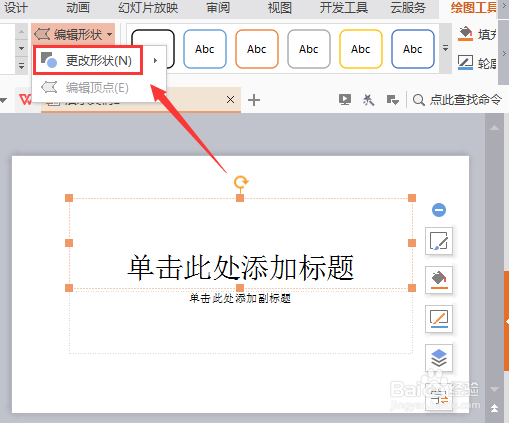
4、点击更改形状选项在其子级菜单里我们选择基本形状里的菱形选项,如图所示:
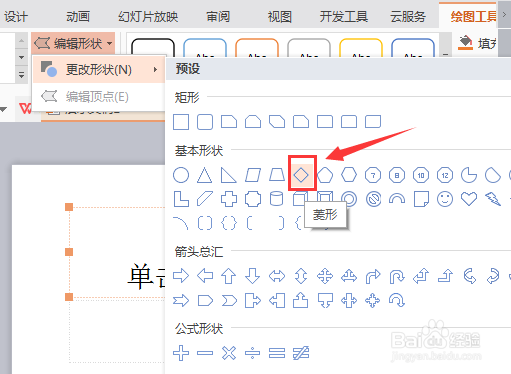
5、设置菱形之后在右侧找到形状轮廓选项,如图所示:

6、点击形状轮廓选项在弹出的菜单里我们设置颜色为黑色,如图所示:

7、设置好之后,可以看到我们的输入框就变成黑色的菱形了,如图所示:

